文章詳情頁
Win10專業版設置PIN碼提示0x80190001錯誤要怎么解決?
瀏覽:140日期:2022-08-24 11:15:23
win10系統提供的PIN碼登錄是一種高安全系數的登錄方式,只能通過本機登錄。那有的用戶在設置PIN碼后提示0x80190001錯誤代碼又是怎么回事呢?一起來看看吧。
win10設置PIN碼提示0x80190001錯誤處理方法
1、在開始菜單上單擊右鍵,選擇【命令提示符(管理員)】,如果開始菜單右鍵沒有該選項,則在小娜搜索框中輸入“cmd”,在出現的“命令行提示符”,右擊“以管理員身份運行”。
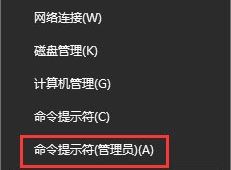
2、在命令提示符框中輸入:netsh int ip reset 按下回車鍵。
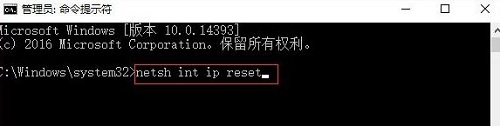
3、接著輸入:netsh winsock reset 命令按下回車鍵嘗試重置網絡,重置完成后記得重啟計算機,重啟后查看是否可以正常設置。

4、在任務欄網絡圖標上單擊右鍵,選擇【打開網絡和共享中心】。

5、在打開的網絡共享中心點擊 當前使用連接的網絡,無線的話選擇wlan當前連接的wifi名,有線的選擇以太網,在彈出的狀態界面點擊 屬性。
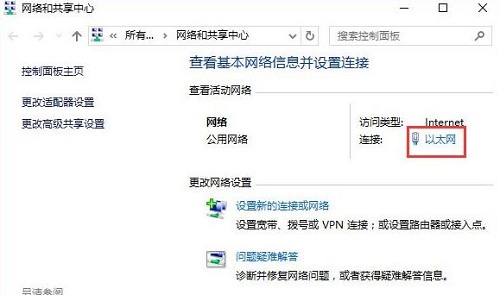
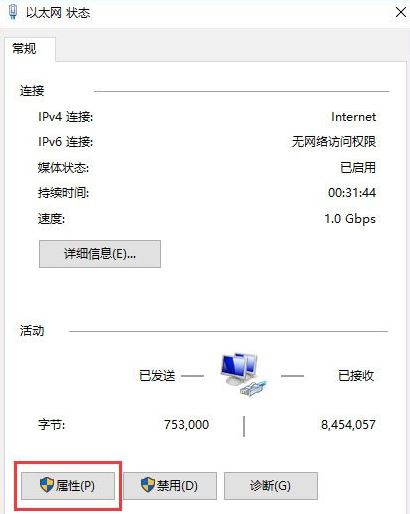
6、選中 internet 協議版本4(TCP/IPv4),點擊【屬性】。
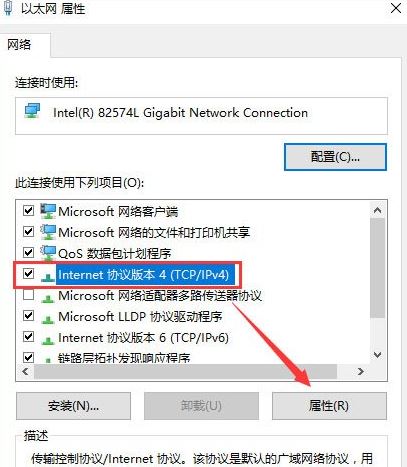
7、點擊 使用下面的 DNS 服務器地址,將DNS服務器手動設置為”4 2 2 2“和”4 2 2 1“,單擊確定 -- 確定。
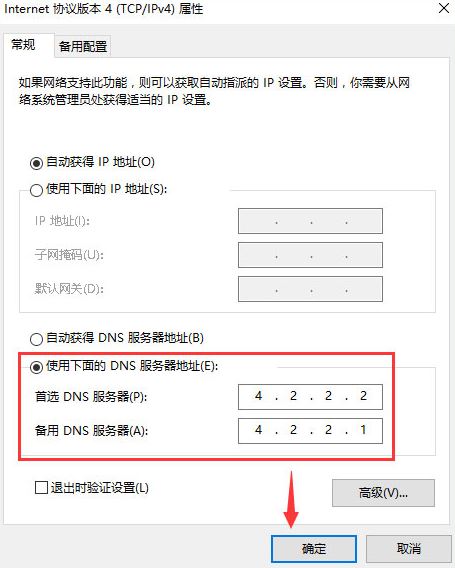
相關文章:
1. Fdisk硬盤分區圖文教程(超詳細)2. 企業 Win10 設備出現開始菜單和任務欄快捷方式消失問題,微軟展開調查3. 華為筆記本如何重裝系統win10?華為筆記本重裝Win10系統步驟教程4. 更新FreeBSD Port Tree的幾種方法小結5. 如何在電腦PC上啟動Windows11和Linux雙系統6. 統信uos怎么顯示隱藏文件? uos文件管理器隱藏文件的顯示方法7. UOS文檔查看器怎么添加書簽? UOS添加書簽的三種方法8. 怎么在Windows10中為應用程序設置CPU進程優先級Windows?9. 微軟將在下周推出10GB的UUP更新,3 月 28 日起全新上線 Win11 22H2 平臺10. mac程序沒反應怎么辦 mac強制關閉程序的方法
排行榜

 網公網安備
網公網安備